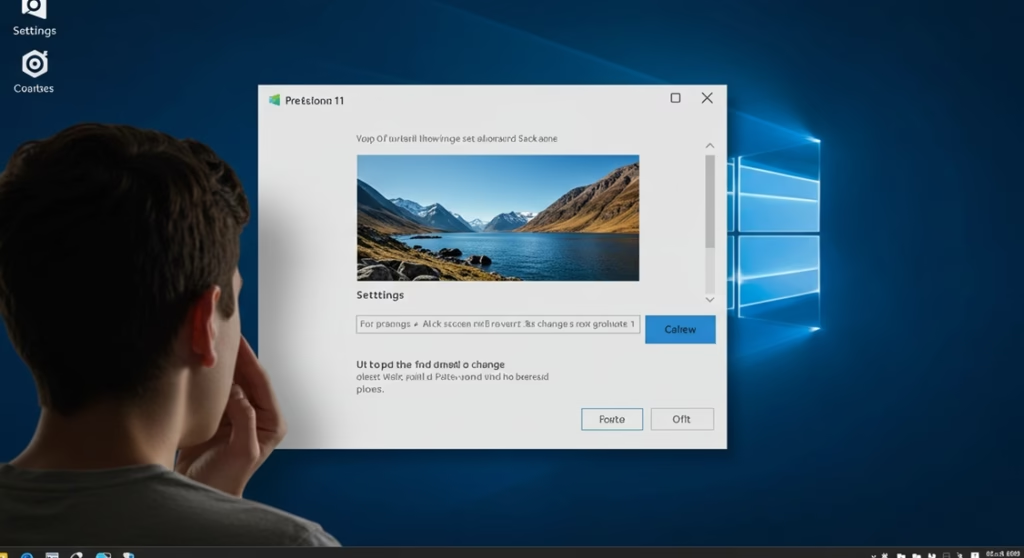모처럼 마음에 드는 사진을 발견하고 윈도우11 잠금화면으로 설정하려고 ‘찾아보기’를 눌렀습니다. 사진을 선택하고 설정을 딱 눌렀는데… 어? 아무리 기다려도 잠금화면이 바뀌질 않는 겁니다. 예전 사진이 마치 “어딜 바꾸려고?” 하듯 꿋꿋하게 자리를 지키고 있었죠.
그때부터 식은땀이 나기 시작했습니다. 재부팅은 기본, 온갖 설정을 다 만져봐도 꿈쩍도 안 하더라고요. 인터넷을 찾아보니 무슨 ‘sfc /scannow’를 입력하라는데, 검은 화면에 하얀 글씨… 이거 잘못 건드리면 컴퓨터 큰일 나는 거 아닌가 싶어 손이 덜덜 떨렸습니다. 고작 사진 하나 바꾸려다 윈도우를 포맷해야 하나, 정말 막막했습니다.
하지만 포기 직전에, 저는 문제의 원인이 그렇게 무서운 곳에 있지 않다는 걸 알게 됐습니다. 오늘은 저처럼 고작 사진 한 장 때문에 포맷까지 고민했던 분들을 위해, 컴퓨터에 전혀 무리를 주지 않고 1분 만에 이 문제를 해결하는 마법 같은 방법을 알려드릴게요.
그래서, 핵심만 요약하면? (3분 순삭)
시간 없으신 분들, 이것만 기억하고 바로 해결하러 가세요.
- 이건 심각한 윈도우 시스템 파일 오류가 아닙니다. 그러니 절대 겁먹지 마세요. 단순히 배경화면 설정 정보를 기억하는 ‘캐시 파일’이 꼬인 것뿐입니다.
- ‘sfc /scannow’나 ‘DISM’ 같은 무서운 명령어는 절대 먼저 쓰는 게 아니에요.
- 해결책은 아주 간단합니다. 숨겨진 폴더 안에 있는
TranscodedWallpaper라는 파일 하나만 찾아서 삭제하고 재부팅하면 99% 해결됩니다. 컴퓨터 안 터져요!
제발! 검은 화면에 명령어부터 치지 마세요
인터넷에 나온 해결책이랍시고 명령 프롬프트(cmd)나 레지스트리 편집기(regedit)를 열라고 하는 글, 정말 많죠. 물론 그게 전문가들에게는 유용한 도구일 수 있습니다. 하지만 우리 같은 일반 사용자에게는, 모기 한 마리 잡자고 집 전체에 살충제를 뿌리는 것과 같아요. 괜히 엉뚱한 거 잘못 건드렸다가 더 큰 문제를 일으킬 수 있거든요. 오늘 우리가 해결할 문제는 그렇게까지 할 필요가 전혀 없습니다.
1분 투자로 광명찾는 ‘메모장 삭제’ 비법 (초보자용)
자, 이제 진짜 해결책입니다. 윈도우가 설정값을 기억해두는 ‘작은 메모장’이 꼬인 거니까, 그냥 그 메모장을 버려서 새것으로 다시 만들게 해주면 됩니다.
1단계: 숨겨진 메모장을 볼 수 있게 ‘숨김 항목 표시’ 켜기
그 메모장은 평소에 보이지 않도록 숨겨져 있어요. 먼저 이걸 보이게 만들어야 합니다.
- 작업 표시줄에서 파일 탐색기(폴더 모양 아이콘)를 엽니다.
- 상단 메뉴에서 **[보기] > [표시] > [숨긴 항목]**을 차례로 눌러 체크해주세요.
2단계: 메모장이 숨어있는 경로로 한번에 찾아가기
이제 메모장이 있는 곳으로 가야 합니다. C드라이브부터 하나씩 찾아 들어가면 너무 복잡하고 헷갈려요. 이 파일은 C드라이브 깊숙한 곳에 숨겨져 있거든요. 괜히 이상한 폴더 잘못 건드리면 안 되니까, 제가 알려드리는 경로로만 딱 들어가야 해요. 예전에 제가 **[C드라이브 정리하다가 큰일 날 뻔한 썰]**을 푼 적도 있는데, 정말 조심해야 합니다.
- Win 키 + R을 눌러 ‘실행’ 창을 엽니다.
- 아래의 경로를 그대로 복사해서 붙여넣고 ‘확인’을 누르세요.
%USERPROFILE%\AppData\Roaming\Microsoft\Windows\Themes
3단계: TranscodedWallpaper 파일 과감하게 삭제하고 재부팅!
자, 이제 마지막 단계입니다. 2단계에서 열린 폴더를 보면 TranscodedWallpaper 라는 이름의 파일이 보일 거예요. 이 녀석이 바로 범인입니다.
- 이 파일을 선택하고 과감하게 Delete 키를 눌러 삭제하세요.
- 그리고 컴퓨터를 재부팅합니다.
재부팅하고 나서 다시 잠금화면 설정을 해보세요. 언제 그랬냐는 듯이 마음에 드는 사진으로 바로 바뀔 겁니다.
잠깐! TranscodedWallpaper, 이 파일 정체가 뭔가요? 위에서 ‘작은 메모장’이라고 비유했죠? 정확히는 윈도우가 현재 사용자의 배경화면과 잠금화면 이미지가 무엇인지, 어떻게 표시할지를 저장해두는 캐시(임시 저장) 파일입니다. 이 파일이 어떤 이유로든 손상되면, 윈도우가 새로운 설정값을 저장하지 못하고 계속 오류가 난 예전 정보만 읽어오는 거예요. 그래서 이 파일을 삭제하면 윈도우가 “어? 메모장이 없네? 새로 만들어야겠다!” 하면서 깨끗한 상태의 새 파일을 자동으로 생성하기 때문에 문제가 해결되는 원리입니다.
어때요, 이제 마음에 드는 사진으로 바뀌었나요?
포맷까지 생각하며 막막했던 문제가 파일 하나 삭제하는 걸로 해결되니 허무하죠? 컴퓨터 문제는 생각보다 이렇게 간단한 원인 때문인 경우가 정말 많습니다. 이제 잠금화면이 안 바뀐다고 스트레스받지 마시고, 오늘 제가 알려드린 방법으로 1분 만에 가뿐하게 해결하세요!
알려주신 대로 파일을 삭제했는데도 해결이 안 돼요.
매우 드문 경우지만, 만약 TranscodedWallpaper 파일을 삭제해도 해결되지 않는다면, 같은 폴더에 있는 slideshow.ini 파일도 함께 삭제한 후 재부팅해보세요. 특히 잠금화면을 ‘슬라이드 쇼’로 설정한 경우 이 파일이 꼬여서 문제를 일으키기도 합니다. 이 방법으로도 안 된다면 그때는 ‘sfc /scannow’ 같은 시스템 파일 검사를 고려해볼 수 있습니다.
TranscodedWallpaper 파일이 아예 없는데 어떡하죠?
윈도우 테마나 배경화면 설정을 한 번도 바꾸지 않은 초기 상태에서는 파일이 없을 수도 있습니다. 이 경우, 먼저 아무 사진으로나 배경화면을 한번 바꾼 뒤에 다시 해당 폴더를 확인해보세요. 그래도 문제가 해결되지 않는다면, 원인이 다른 곳에 있을 수 있으므로 윈도우 업데이트나 그래픽 드라이버 업데이트를 확인해보는 것이 좋습니다.
이 파일 삭제해도 컴퓨터에 정말 아무 문제 안 생기나요?
네, 전혀 문제없습니다. TranscodedWallpaper 파일은 윈도우 시스템의 핵심 파일이 아니라, 개인 설정을 저장하는 임시 캐시 파일에 불과합니다. 삭제하더라도 윈도우는 다음 부팅 시 또는 배경화면 설정 시 깨끗한 상태의 새 파일을 자동으로 다시 생성합니다. 안심하고 삭제하셔도 괜찮아요.